完美桌面 - OpenSUSE 12.3(GNOME桌面)
本教程将介绍如何设置OpenSUSE 12.3桌面,它是Windows桌面的完全替代品,即拥有人们在Windows桌面上执行的所有软件。 优点是明确的:您可以获得一个没有DRM限制的安全系统,即使在旧硬件上也是如此,最好的是:所有的软件都是免费的。
我提出的默认软件是我发现最简单的功能,最好的功能 - 这不一定符合您的需求,因此欢迎您尝试列出的应用程序作为替代方案 。
我不会保证这将为您工作!
1初步说明
要完全替换Windows桌面,我希望OpenSUSE 12.3桌面安装以下软件:
图形:
- Pinta - 在Paint.NET之后建立的开源绘图应用程序
- KolourPaint - 具有元素功能的涂料应用
- GIMP - Adobe Photoshop的免费软件替换
- Shotwell照片管理器- GNOME桌面的全功能个人照片管理应用程序
互联网:
- Firefox
- 歌剧
- Chromium - Google的开源浏览器
- 雷鸟- 电子邮件和新闻客户端
- Evolution - 结合电子邮件,日历,地址簿和任务列表管理功能
- Deluge - 免费的跨平台BitTorrent客户端
- 传输BitTorrent客户端 - Bittorrent客户端
- qBittorrent - 免费替代μtorrent
- 大理石 - 桌面地球仪类似谷歌地球
- GoogleEarth - Google的桌面地球仪
- Flash Player 11
- FileZilla - 多线程FTP客户端
- Pidgin IM Client - 多平台即时通讯客户端
- Skype(仅适用于32位系统)
- Dropbox客户端- 云存储
- Gwibber Social Client - 开源微博客户端(Twitter,Facebook等)
办公室:
- Adobe Reader
- Evince - 文档查看器
- Okular - 文档查看器
- LibreOffice Writer - 替换Microsoft Word
- LibreOffice Calc - 替换Microsoft Excel
- GnuCash - 双入门书籍个人理财系统,类似于Quicken
- Scribus - 开源桌面出版(DTP)应用程序
声音和视频:
- Banshee - 音频播放器,可以对各种格式进行编码/解码,并与Apple iPods同步音乐
- Amarok - 音频播放器
- MPlayer - 媒体播放器(视频/音频)支持WMA
- Rhythmbox音乐播放器- 音频播放器,类似于苹果的iTunes,支持iPod
- gtkPod - 类似于苹果iTunes的软件,支持iPod,iPod nano,iPod shuffle,iPod照片和iPod mini
- 声音榨汁机CD提取器- CD翻录工具,支持各种音频编解码器
- XMMS - 音频播放器类似于Winamp
- Clementine - Amarok 1.4叉
- VLC媒体播放器- 媒体播放器,播放各种视频(视频/音频)
- 图腾- 媒体播放器(视频/音频)
- Xine - 媒体播放器,支持各种格式; 可以播放DVD
- Winff 免费的视频转换器
- SoundConverter - 免费音频转换器
- Soundkonverter - 免费音频转换器
- K3B - CD / DVD刻录程序
- Brasero - CD / DVD刻录程序
- Audacity - 免费,开源,跨平台的数字音频编辑器
- 基诺免费的数字视频编辑器
- dvd :: rip - 全功能DVD复制程序
- 多媒体编解码器
编程:
- Bluefish - 文本编辑器,适用于许多编程和标记语言
- Eclipse - 可 扩展工具平台和Java IDE
其他:
- VirtualBox - 允许您将旧的Windows桌面作为Linux桌面下的虚拟机运行,因此您不必完全放弃Windows
- TrueType字体
- Java
- gedit - 简单的文本编辑器
上述列表中提供的软件涵盖了桌面计算机上可能需要执行的大部分基本任务,有时候会有相同功能的多种选择。 如果你知道你最喜欢哪一个,你显然不需要安装和测试其他应用程序,但是如果你喜欢选择,那么你当然可以安装多个应用程序。
我在本教程中使用OpenSUSE 12.3 Live-DVD来设置系统。 您可以从这里下载: http : //software.opensuse.org/123/en
我将使用本教程中的用户名youcl ,我将下载所有必需的文件到youcl的桌面,这相当于目录/ home / youcl / Desktop 。 如果您使用其他用户名,请使用您自己的用户名替换youcl 。 所以当我使用一个命令如
cd /home/youcl/Desktop
你必须替换youcl 。
2安装基本系统
下载OpenSUSE 12.3 Live-DVD iso映像,将其刻录到DVD上,然后从中启动计算机。 选择安装 。
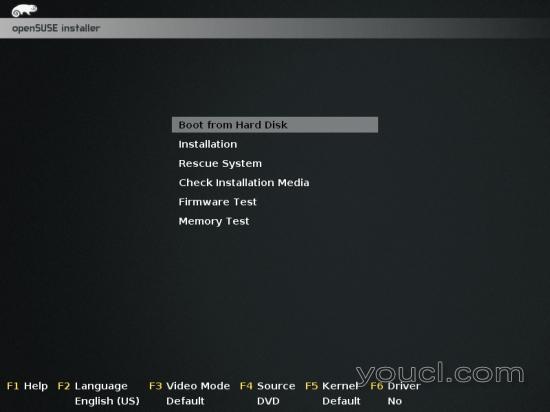
安装程序启动。 选择您的语言和键盘布局,然后单击下一步 :
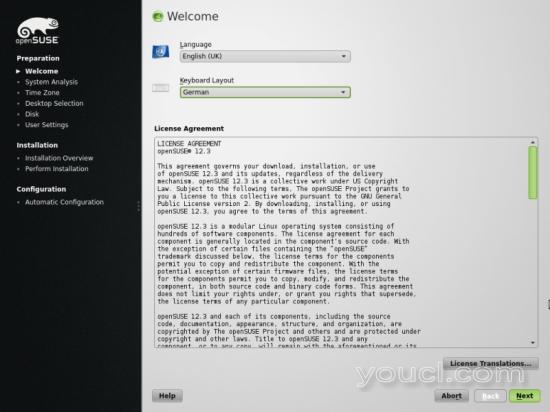
如果您是第一次安装OpenSUSE,请在下一个屏幕上选择“ 新建安装 ”:
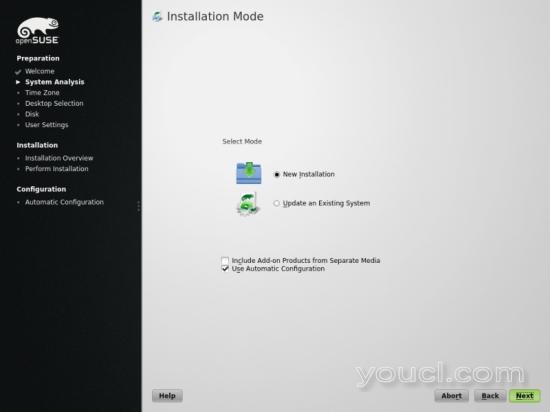
选择你的时区:
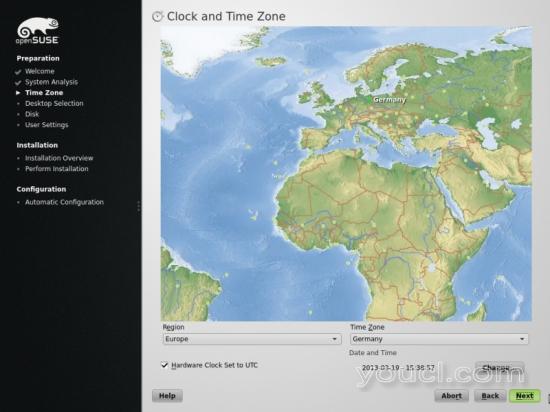
在这里选择您的桌面布局 - 在本教程中,我将使用GNOME桌面。 但是,如果你知道你喜欢什么,还可以选择KDE并安装其他桌面。
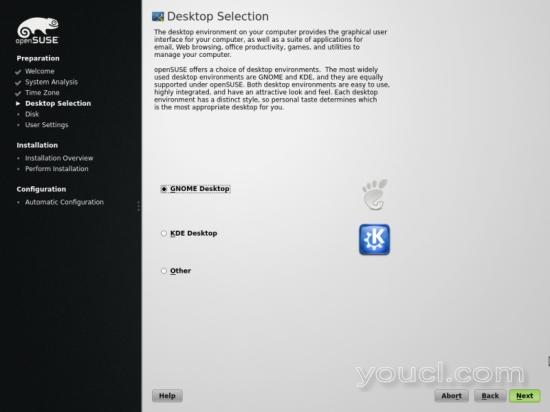
如果您想将整个硬盘用于OpenSUSE,那么您可以保留默认分区:
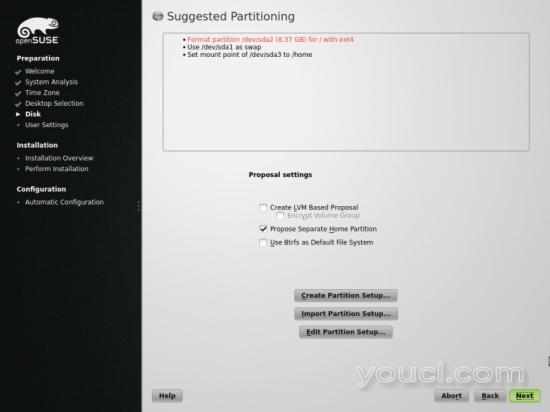
接下来,您将创建第一个系统用户。 我建议您取消选中自动登录标志,以确保您自己的安全:
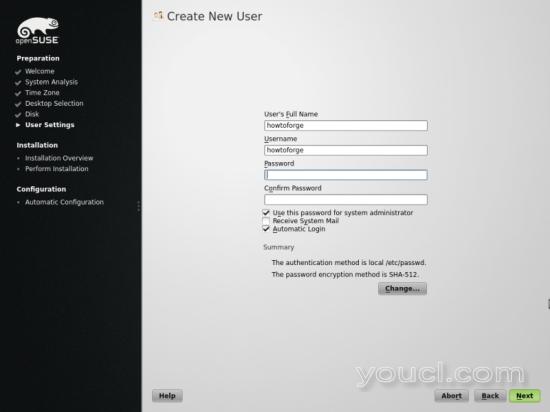
检查详细信息并确认您要开始安装 - 硬盘将格式化:
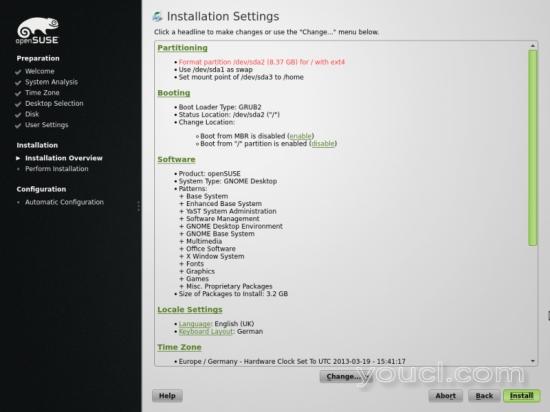
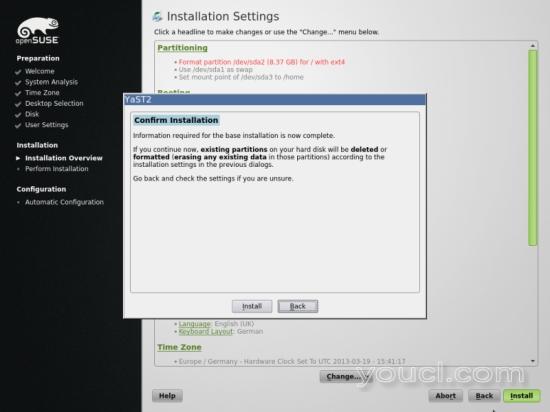
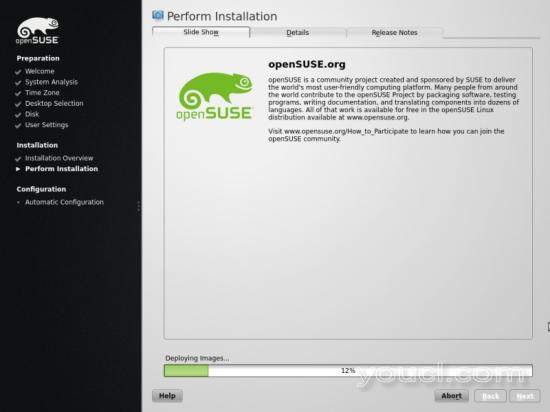
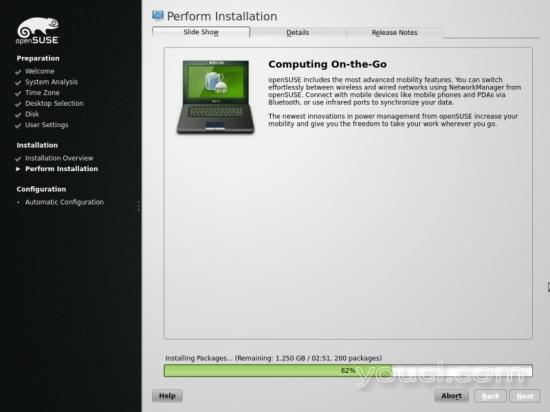
安装完成后,安装程序将重新启动计算机。 在机器启动之前卸下安装盘。








